Oltre ad avvisarti della presenza di nuovi messaggi, l'app Gmail per iPhone, iPad e iPod Touch può raccogliere le email (inclusi mittente, oggetto e parole iniziali) nel Centro notifiche. Puoi anche scegliere di visualizzare le e-mail solo nel Centro notifiche e rinunciare agli avvisi acustici o ai popup nella schermata di blocco.
Puoi anche configurare Gmail in iPhone Mail e fare in modo che controlli periodicamente la presenza di nuovi messaggi, aggiungendoli al Centro di notifica mentre li recupera. In alternativa, puoi aggiungere Gmail come account Exchange con supporto per email push.
Vedi Nuovi messaggi Gmail nel Centro notifiche iOS
Per visualizzare i nuovi messaggi di posta elettronica in arrivo nel tuo account Gmail e visualizzarli in anteprima nel Centro notifiche del tuo iPhone o iPad:
-
Assicurati di avere l'app Gmail e di aver effettuato l'accesso ai tuoi account su di essa.
-
apri Impostazioni sul tuo iPhone. Selezionare Notifichee quindi trova Gmail e toccalo.
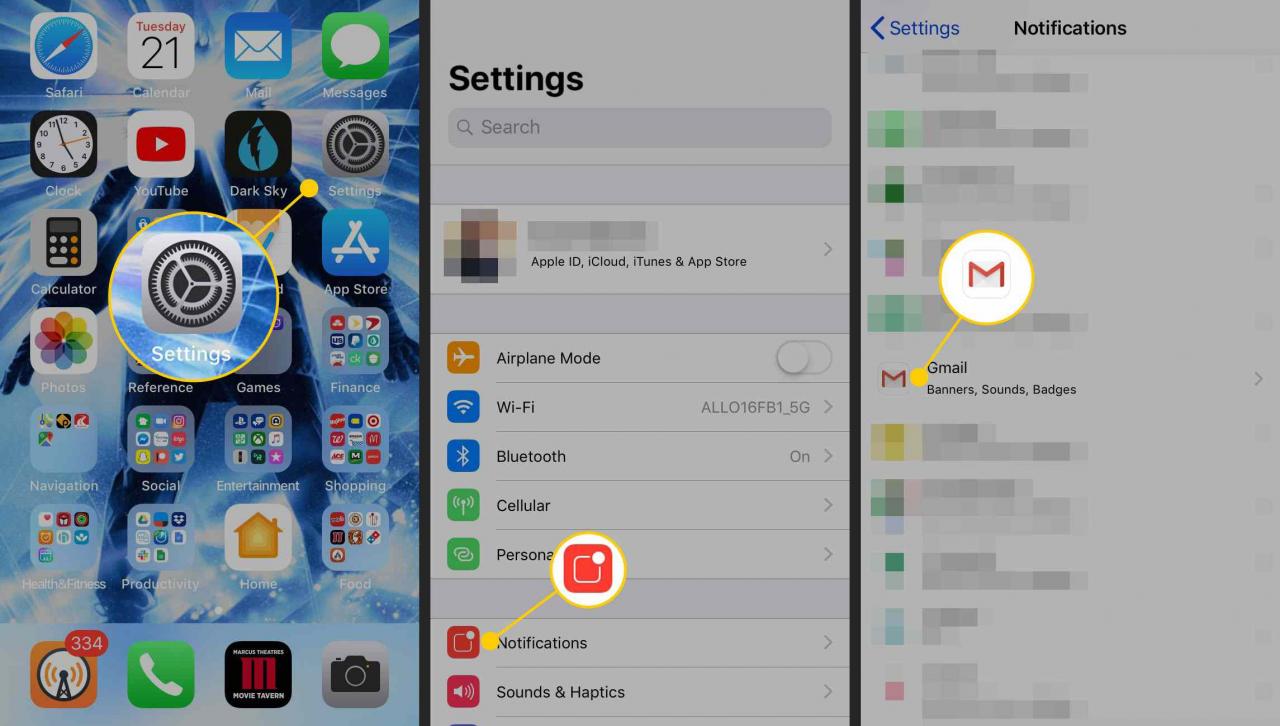
-
Accertati che l'interruttore accanto a Consenti notifiche è acceso / verde e che il file Centro di notifica impostazione sotto il Avvisi l'intestazione ha un segno di spunta blu sotto di essa.
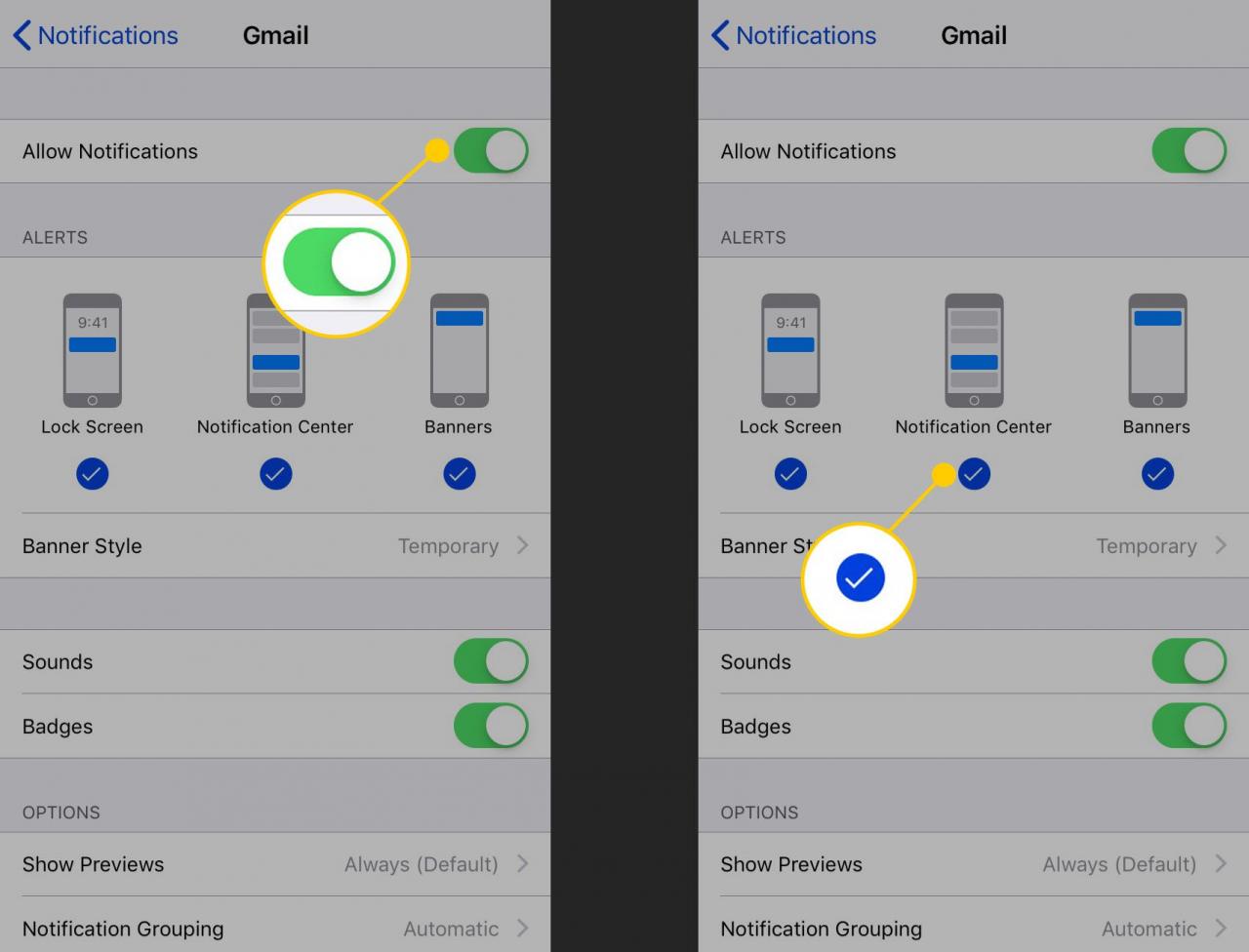
-
Toccando un'e-mail nel Centro notifiche si aprirà il messaggio nell'app Gmail.
Ulteriori modifiche alle notifiche iOS per Gmail
Dopo aver attivato le notifiche, puoi regolare alcune altre impostazioni per ricevere tutti gli avvisi che desideri. Ecco cosa puoi controllare.
Vedere Notifiche nella schermata di blocco e Durante l'utilizzo del telefono
Per ricevere ulteriori avvisi al di fuori del Centro notifiche, tocca l'icona Blocca schermo ed Banners opzioni sotto il Avvisi intestazione. La prima impostazione ti consente di vedere i messaggi Gmail in arrivo senza sbloccare il tuo iPhone. Il secondo apre una finestra sul tuo telefono mentre usi un'altra app.
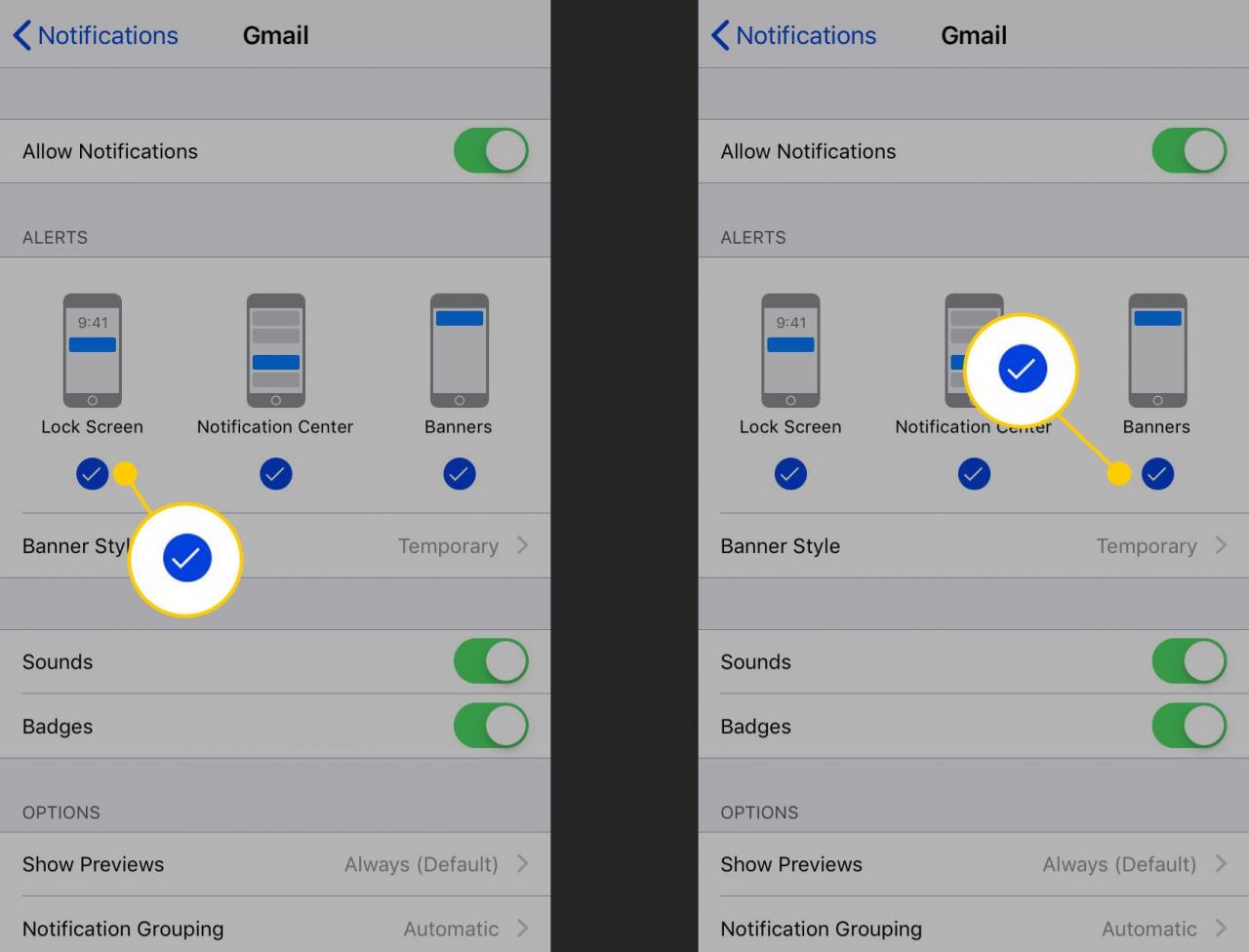
Puoi anche regolare il comportamento dei banner. Rubinetto Stile banner per accedere a due opzioni: Temporaneo ed Permanente. Temporaneo significa che i banner scompariranno dopo un po 'e Permanente significa che rimarranno sullo schermo finché non li tocchi o li fai scorrere via.
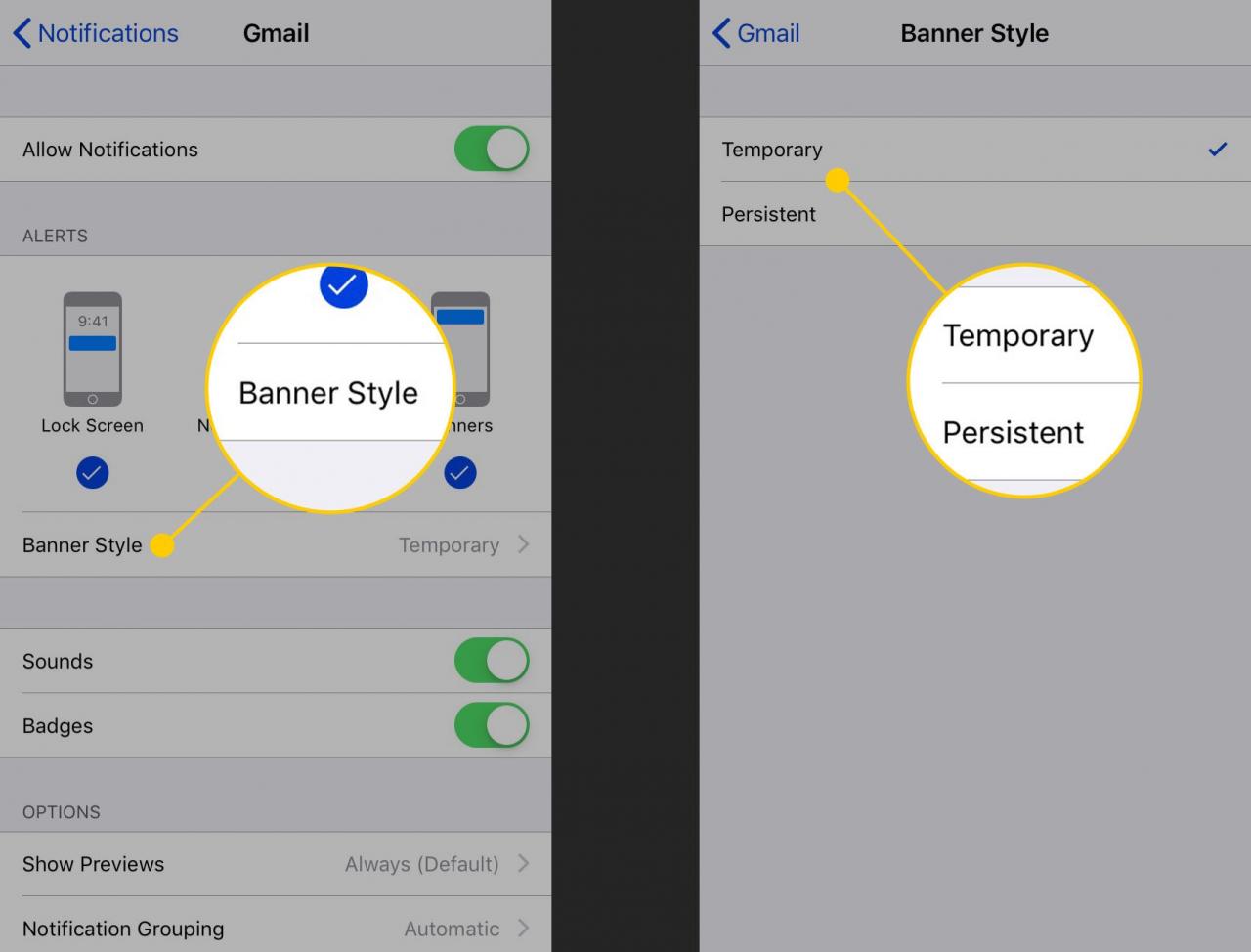
Regola suoni e badge per le notifiche di Gmail
Lo Suoni ed Distintivi interruttori controllano avvisi aggiuntivi per le tue notifiche in Gmail. "Suoni" riproduce un tono per avvisarti della notifica. "Badge" inserisce un numero sull'icona dell'app nella schermata iniziale.
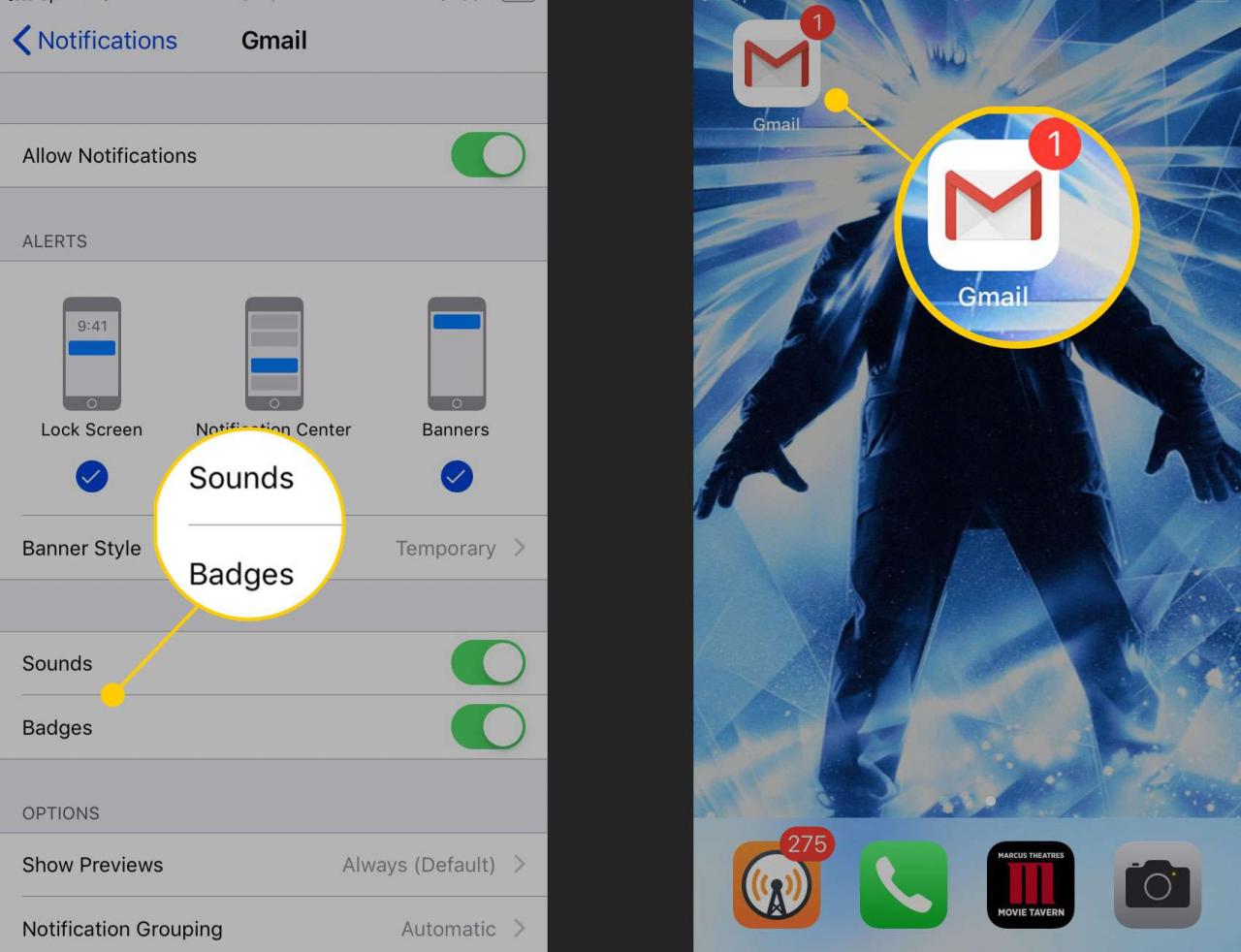
Impostazioni delle notifiche nell'app Gmail
L'app Gmail ha le proprie impostazioni per i messaggi per i quali riceverai avvisi. Ecco come regolarli.
-
Apri l'app Gmail.
-
Clicca il ALTRO (tre linee orizzontali) nell'angolo in alto a sinistra, quindi scorrere verso il basso e toccare Impostazioni.
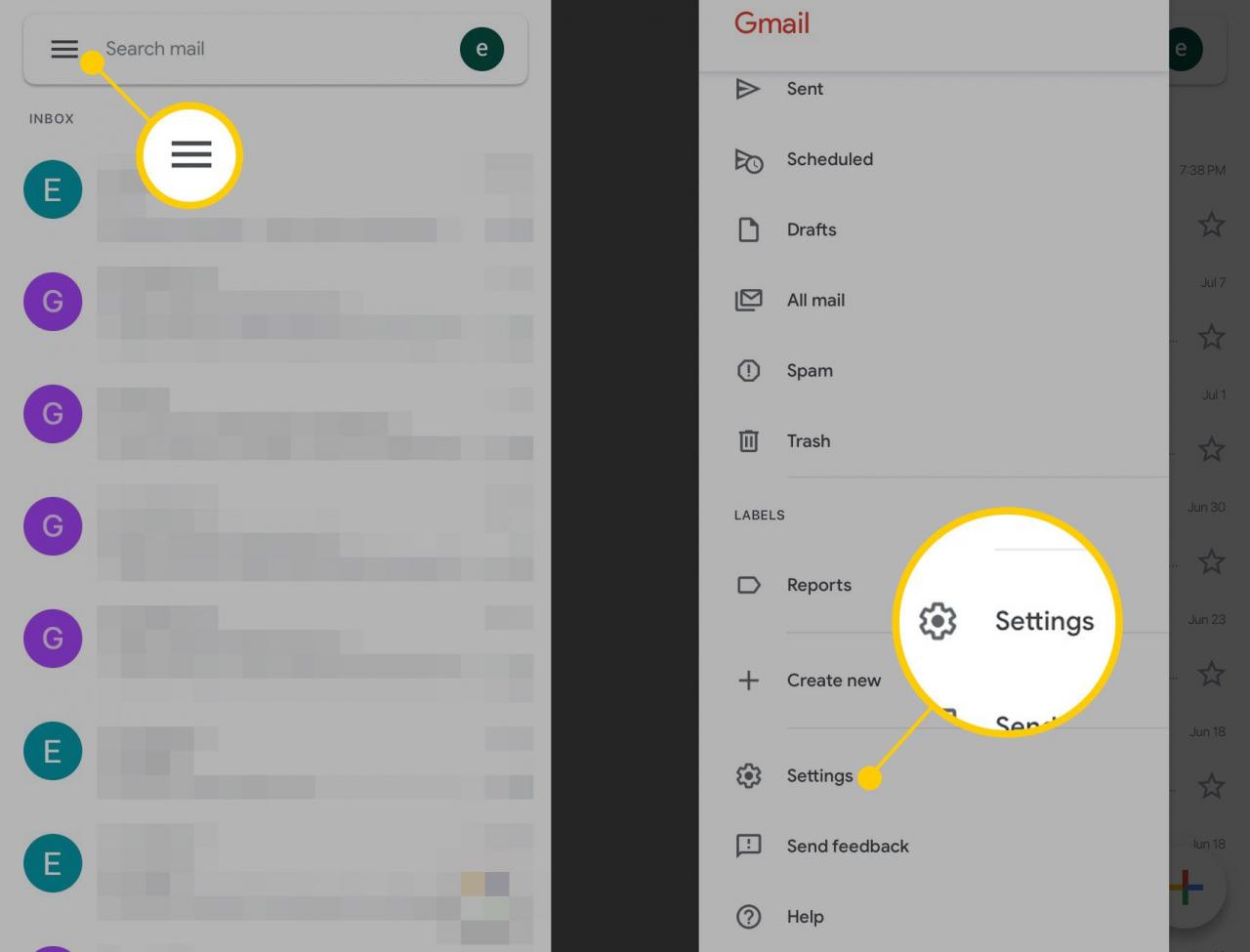
-
Se utilizzi più account nell'app, toccane uno che desideri configurare. Nella schermata successiva, seleziona Notifiche.
Hai tre opzioni qui. Tutti i nuovi messaggi ti manda tutto quello che arriva. Solo alta priorità ti avvisa solo dei messaggi che Gmail contrassegna come importanti. Nessuna disattiva le notifiche.
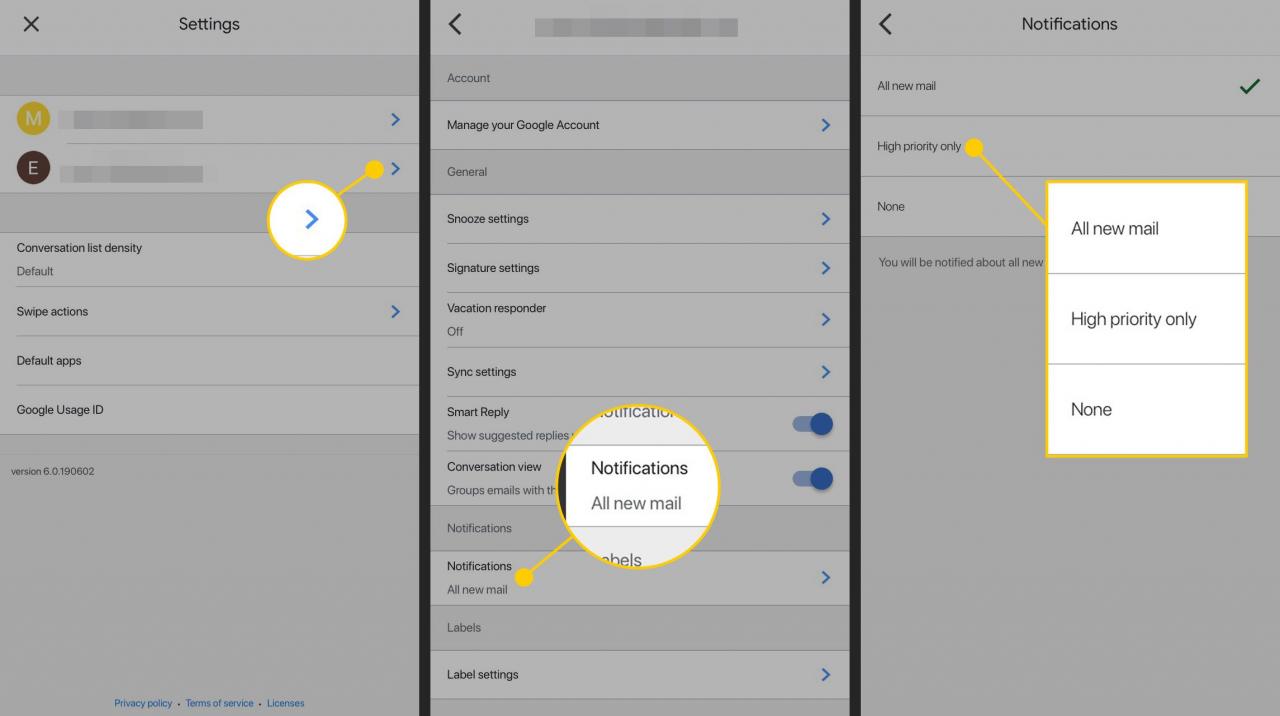
-
Le modifiche vengono salvate automaticamente.